画笔在绘画过程中是尤为重要的一项,虽然说绘画功底大于绘画工具,但如果可以辅助绘画以及提升绘画效率的都是可以借鉴的。本期内容为大家分享sai画笔怎么显示画笔大小圆形?sai画笔怎么取消使用圆点光标?以下是详细内容。
一、sai画笔怎么显示画笔大小圆形?
(1)打开sai软件,新建画布
鼠标双击电脑桌面的sai快捷图标,进入sai绘画操作界面,点击菜单栏中的“文件”—“新建”,创建一个大小合适的画布,或者按“Ctrl+N”快捷键创建画布。
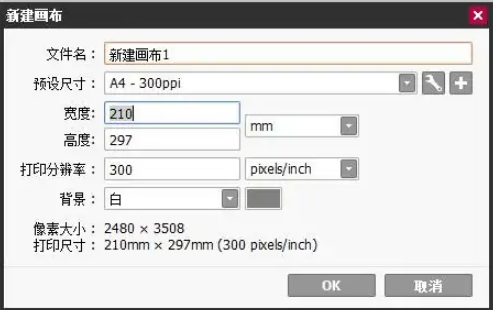
(2)画笔工具使用画布大小圆形
点击菜单栏中的“窗口”选项,在弹出的下拉框中勾选“画笔工具显示画笔大小圆形”选项即可。
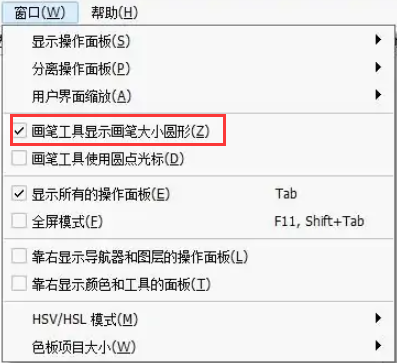
二、sai画笔怎么取消使用圆点光标?
(1)打开sai软件,新建画布
打开电脑桌面的sai软件,点击界面上方的“文件”选项,接着点击“新建”选项,创建画布。
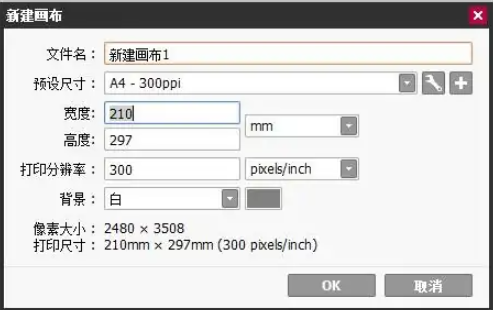
(2)取消画笔工具使用圆点光标
点击菜单栏中的“窗口”选项,在弹出的窗口选项菜单中取消勾选“画笔工具使用圆点光标”选项即可。如果想要使用圆点光标就将前面的方框勾选上即可。
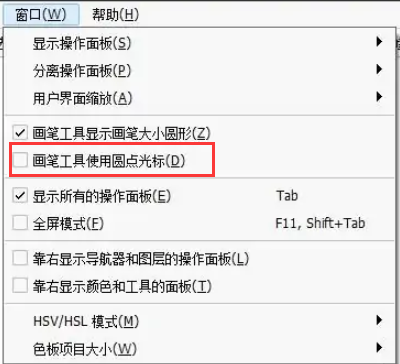
以上就是小编分享的“sai画笔怎么显示画笔大小圆形?sai画笔怎么取消使用圆点光标?”相关内容。希望以上内容能对您有所帮助,小伙伴们我们下期再见哦~

